 การสแกนเอกสารต้นฉบับ
การสแกนเอกสารต้นฉบับ
 การกำหนดลักษณะงานสแกน
การกำหนดลักษณะงานสแกน
ใช้เครื่อง All-In-One ของท่านทำงานสแกนทั่วไปหรือสแกนเอกสารตามที่ท่านต้องการ
การสแกนเอกสารต้นฉบับ
ท่านสามารถสแกนเอกสารโดยใช้แผงควบคุมหรือใช้ซอฟต์แวร์ All-In-One
การสแกนโดยใช้แผงควบคุมและ ADF
- ตรวจสอบให้แน่ใจว่าคอมพิวเตอร์และเครื่อง All-In-One ของท่านเปิดอยู่
- ป้อนเอกสารต้นฉบับได้สูงสุด 30 แผ่น โดยคว่ำหน้าลงใน ADF
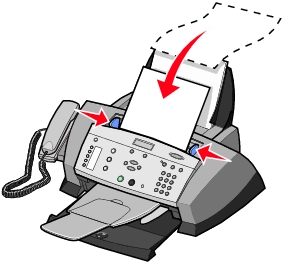
หมายเหตุ: เมื่อท่านป้อนกระดาษขนาดเล็ก ให้วางต้นฉบับตรงกลางถาดและปรับตัวนำกระดาษให้ชิดขอบกระดาษ
- กด Scan (สแกน) บนแผงควบคุม
- เลือก Scan To: destination (โปรแกรมที่จะส่งภาพที่สแกนไป) แล้วกด Select (เลือก)
- กด Black (ขาวดำ) หรือ Color (สี)
ภาพที่สแกนจะถูกส่งไปยังโปรแกรมที่ท่านเลือก
การสแกนโดยใช้ซอฟต์แวร์ All-In-One และ ADF
หมายเหตุ: โปรแกรมบางโปรแกรมไม่สนับสนุนการสแกนหลายหน้า
- ตรวจสอบให้แน่ใจว่าคอมพิวเตอร์และเครื่อง All-In-One ของท่านเปิดอยู่
- ป้อนเอกสารต้นฉบับได้สูงสุด 30 แผ่น โดยคว่ำหน้าลงใน ADF
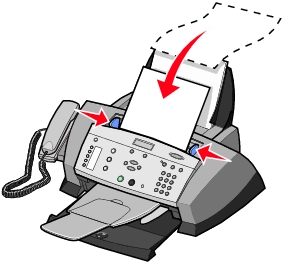
หมายเหตุ: เมื่อท่านป้อนกระดาษขนาดเล็ก ให้วางต้นฉบับตรงกลางถาดและปรับตัวนำกระดาษให้ชิดขอบกระดาษ
- ดับเบิลคลิกไอคอน Lexmark 4200 Series All-In-One Center บนเดสก์ทอป
หน้า All-In-One Main Page (หน้าหลักของ All-In-One) จะปรากฏขึ้น
- จากกล่องตัวเลือก Send scanned image to (ส่งภาพที่สแกนไป): แบบ drop-down ให้เลือกโปรแกรมที่จะส่งภาพที่สแกนไป
หมายเหตุ: หากท่านต้องการกำหนดลักษณะงานสแกนเพิ่มเติม ให้คลิก Display Advanced Scan Settings (แสดงการตั้งค่าการสแกนขั้นสูง) เพื่อดูตัวเลือกการกำหนดลักษณะเพิ่มเติม
- คลิก Scan Now (สแกนทันที)
การกำหนดลักษณะงานสแกน
ท่านสามารถใช้แผงควบคุมหรือใช้ซอฟต์แวร์เพื่อกำหนดลักษณะงานสแกนของท่าน ดูรายการตัวเลือกเมนูสแกนทั้งหมดของแผงควบคุมในส่วน การใช้แผงควบคุม
การส่งภาพหรือเอกสารที่สแกนทางอีเมล์
ท่านสามารถส่งภาพเอกสารไปให้ผู้อื่นทางอีเมล์
- วางภาพถ่ายที่ท่านต้องการสแกนโดยคว่ำหน้าลงใน ADF
- คลิก Start
 Programs
Programs  Lexmark 4200 Series
Lexmark 4200 Series  Lexmark All-In-One Center
Lexmark All-In-One Center
หน้า All-In-One Main Page (หน้าหลักของ All-In-One) จะปรากฏขึ้น
- คลิก Preview Now (ดูภาพก่อนทำขั้นต่อไป)
- จากหัวข้อ Productivity Tools (เครื่องมือเพิ่มประสิทธิภาพ) ให้คลิก E-mail an image or document (ส่งภาพหรือเอกสารทางอีเมล์)
- จากเมนู What is being scanned? (กำลังสแกนอะไร?) ให้เลือก Photo (ภาพถ่าย)
- ปฏิบัติตามคำแนะนำที่ปรากฏบนหน้าจอ เพื่อเตรียมภาพเอกสารสำหรับส่งอีเมล์
- คลิก Attach Now (แนบทันที)
- เขียนข้อความที่จะส่งไปกับภาพที่แนบ แล้วส่ง
การบันทึกภาพลงในคอมพิวเตอร์ของท่าน
- จากเดสก์ทอป ให้ดับเบิลคลิกไอคอน Lexmark 4200 Series All-In-One Center
หน้า All-In-One Main Page (หน้าหลักของ All-In-One) จะปรากฏขึ้น
- จากหัวข้อ Productivity Tools (เครื่องมือเพิ่มประสิทธิภาพ) ให้คลิก Save an image on my computer (บันทึกภาพลงในคอมพิวเตอร์)
- ปฏิบัติตามคำแนะนำที่ปรากฏบนหน้าจอ เพื่อบันทึกภาพลงในคอมพิวเตอร์ของท่าน
การแก้ไขข้อความที่สแกนโดยใช้ Optical Character Recognition
- จากเดสก์ทอป ให้ดับเบิลคลิกไอคอน Lexmark 4200 Series All-In-One Center
หน้า All-In-One Main Page (หน้าหลักของ All-In-One) จะปรากฏขึ้น
- จากหัวข้อ Productivity Tools (เครื่องมือเพิ่มประสิทธิภาพ) ให้คลิก Edit text found in a scanned document (แก้ไขข้อความที่พบในเอกสารที่สแกน) (OCR)
- ปฏิบัติตามคำแนะนำที่ปรากฏบนจอภาพ
การใช้แผงควบคุม
ท่านสามารถใช้แผงควบคุมเพื่อกำหนดลักษณะงานสแกนของท่าน กด Scan (สแกน) เพื่อเข้าสู่โหมดสแกน แล้วกดปุ่ม Options (ตัวเลือก) ซ้ำๆ จนกระทั่งพบเมนูย่อยที่ต้องการ
|
จากเมนูย่อยนี้:
|
ท่านสามารถ:
|
|
Scan To (สแกนไปยัง):
|
เลือก Scan-To destination (โปรแกรมที่จะส่งภาพที่สแกนไป)
|
|
ORIGINAL SIZE (ขนาดเท่าต้นฉบับ)
|
ระบุขนาดของเอกสารใน ADF:
|
|
KEY PRESS TONE (เสียงกดปุ่ม)
|
เปิดหรือปิดเสียงเมื่อท่านกดปุ่มบนแผงควบคุม ตัวเลือกคือ:
|
|
MAINTENANCE (การดูแลรักษา)
|
- ตรวจสอบระดับหมึก
- เปลี่ยนกลักหมึกพิมพ์
- ปรับตั้งกลักหมึกพิมพ์
- ทำความสะอาดกลักหมึกพิมพ์
- พิมพ์หน้าทดสอบ
|
|
CLEAR SETTINGS (ลบการตั้งค่า)
|
กำหนดเวลาที่จะให้เครื่อง All-In-One กลับสู่สถานะตามค่ามาตรฐานที่ตั้งไว้เดิม:
|
|
SET DEFAULTS (ค่ามาตรฐานที่กำหนดไว้)
|
ตั้งค่ามาตรฐานของเครื่องเป็น:
- Use Current (ใช้ค่าปัจจุบัน)
- Use Factory (ใช้ค่าที่กำหนดจากโรงงาน)
|
|
LANGUAGE (ภาษา)
|
เลือกภาษาที่ใช้สำหรับข้อความที่แสดงทั้งหมด
|
หมายเหตุ: ตัวเลือกที่ใช้ในปัจจุบันจะแสดงด้วยเครื่องหมายดอกจัน (*) ในส่วนแสดงผล
 การสแกนเอกสารต้นฉบับ
การสแกนเอกสารต้นฉบับ 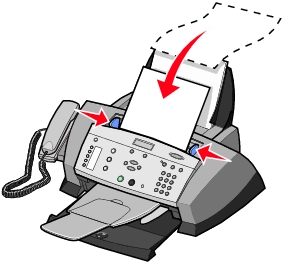
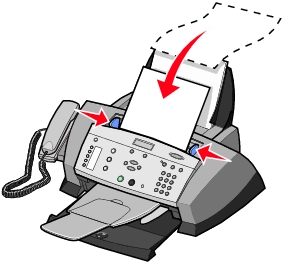
 Programs
Programs  Lexmark 4200 Series
Lexmark 4200 Series  Lexmark All-In-One Center
Lexmark All-In-One Center